Lenovo المعرف - الوصول إلى كل شيء عبر جميع Lenovo المواقع باستخدام اسم مستخدم وكلمة مرور واحدة
Lenovo المعرف - الوصول إلى كل شيء عبر جميع Lenovo المواقع باستخدام اسم مستخدم وكلمة مرور واحدة
Lenovo المعرف - الوصول إلى كل شيء عبر جميع Lenovo المواقع باستخدام اسم مستخدم وكلمة مرور واحدة
Lenovo معرف يمنحك الوصول إلى ميزات إضافية أو حصرية مباشرة من Lenovo وشركائنا، باستخدام اسم مستخدم وكلمة مرور واحدة عبر جميع مواقع Lenovo.
شاهد الفيديو الخاص بنا: كيفية إنشاء Lenovo معرف
أ. التسجيل للحصول على Lenovo معرف
1. إذا لم تكن مستخدمًا مسجلاً بعد، يمكنك إنشاء معرف Lenovo خاص بك. من صفحة تسجيل الدخول الرئيسية لـ eSupport (https://support.lenovo.com)، مرر فوق حسابي.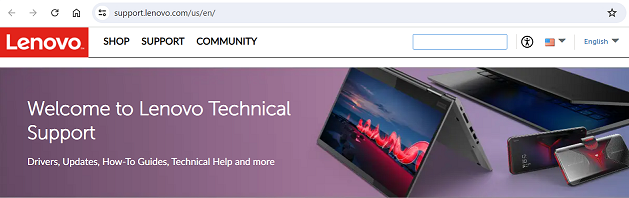
2. انقر على تسجيل.
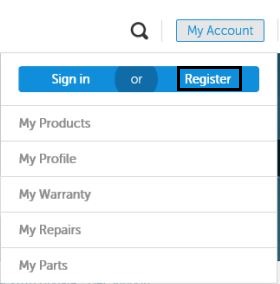
3. تظهر شاشة إنشاء حساب. املأ عنوان بريدك الإلكتروني.
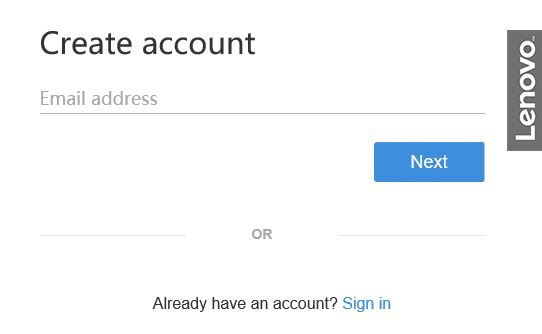
4. انقر على التالي.
5. املأ الحقول المطلوبة لإكمال العملية. انقر على التالي.
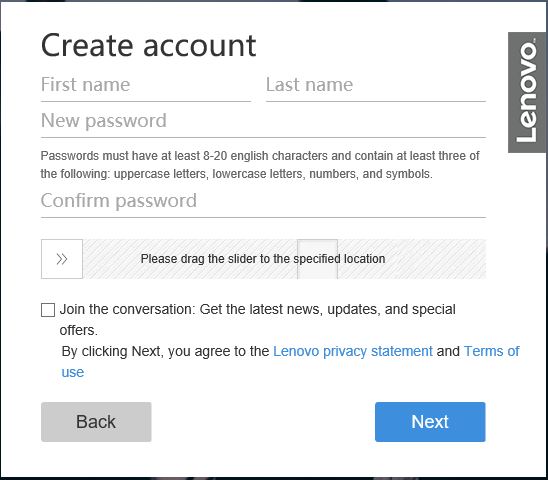
6. تحقق من بريدك الإلكتروني للتحقق من حسابك. انقر على التالي.

7. بمجرد التحقق عبر بريدك الإلكتروني، يمكنك الآن تسجيل الدخول. راجع القسم ب أدناه للحصول على مزيد من التعليمات.
ب. تسجيل الدخول باستخدام Lenovo معرف
من خلال تسجيل الدخول، يمكنك بسهولة إدارة وتخصيص تفضيلاتك وتحديث ملفك الشخصي. يجب أن يكون لديك حساب معرف Lenovo موجود.
1. من صفحة تسجيل الدخول الرئيسية لـ eSupport (https://support.lenovo.com)، مرر فوق حسابي، ثم انقر على تسجيل الدخول.
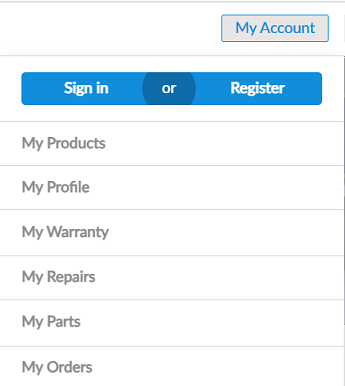
2. تظهر صفحة الترحيب Lenovo الدعم الفني.
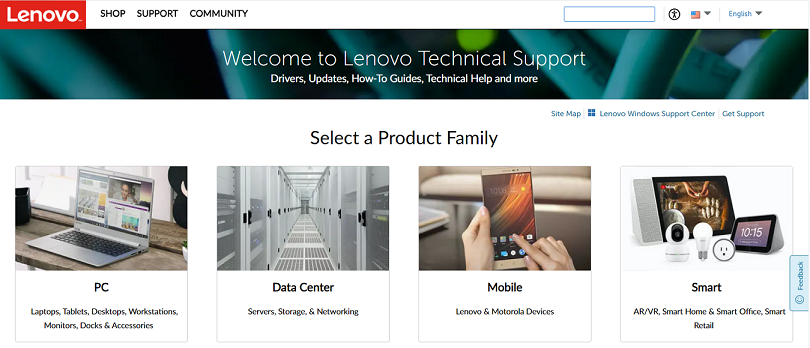
3. من هذه الصفحة، اختر المنتج المطلوب الذي تبحث عنه.
ج. تغيير كلمة مرور Lenovo معرف
1. من صفحة تسجيل الدخول الرئيسية لـ eSupport (https://support.lenovo.com)، مرر فوق حسابي، ثم انقر على تسجيل الدخول.
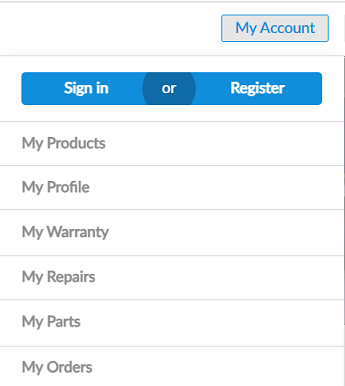
2. بعد تسجيل الدخول باستخدام معرف Lenovo وكلمة المرور، مرر فوق حسابي، ثم انقر على تغيير كلمة المرور. تظهر شاشة تغيير كلمة المرور.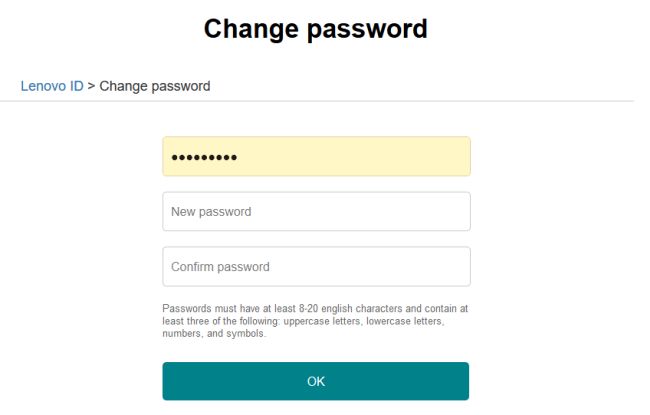
3. املأ التفاصيل المطلوبة.
4. انقر على موافق لإكمال العملية.
د. حسابي (ملفي الشخصي)
1. بعد تسجيل الدخول إلى معرف Lenovo الخاص بك، ستتمكن من عرض صفحة ملفي الشخصي .
2. لديك القدرة على تعديل الحقول المختلفة في هذه الصفحة. تأكد من النقر على زر حفظ لتأكيد أي تغييرات تم إجراؤها على هذه الصفحة.
3. املأ وفقًا لذلك.
ملاحظة: * إلزامي.
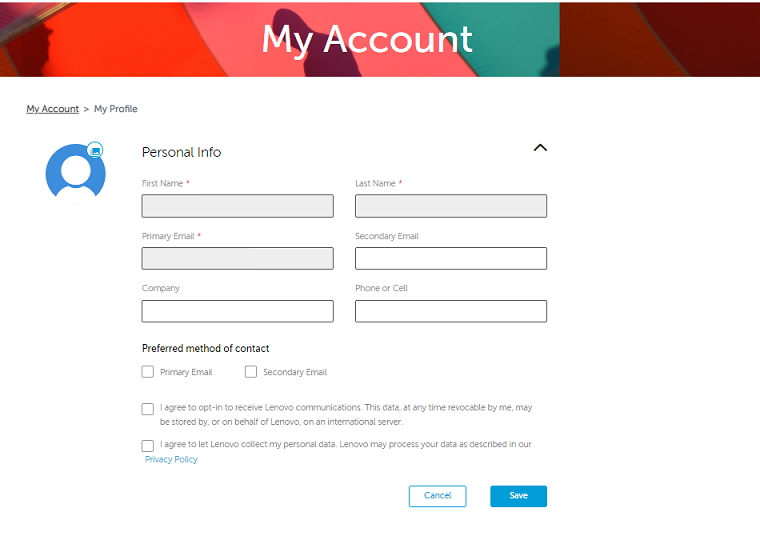
4. انقر على حفظ لإكمال ملفك الشخصي.
هـ. إضافة منتجات وتعيين إشعارات
- اختر منتجاتي.
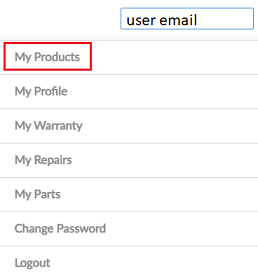
- اختر إضافة منتج.

- اكتب الرقم التسلسلي أو الطراز، أو اكتشف أو تصفح المنتج.
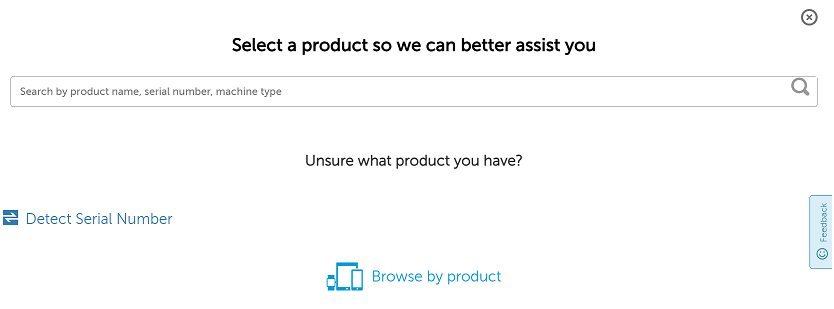
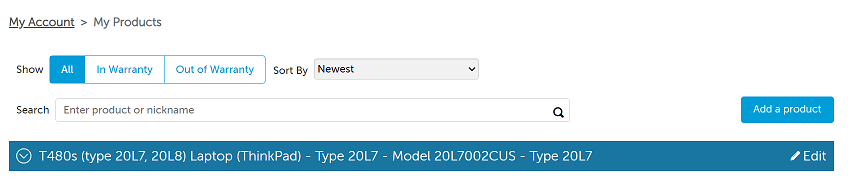
- انقر على السهم بجوار المنتج لتعيين الإشعارات.
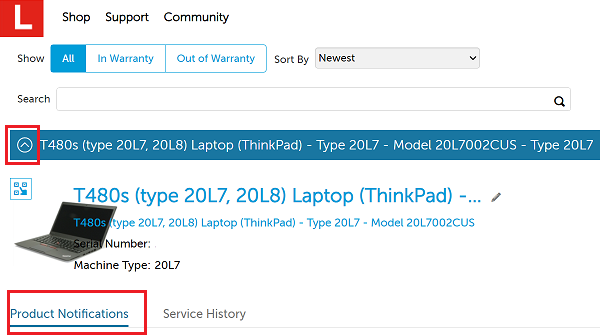
- اختر نظام التشغيل، وتكرار الإشعارات، ونوع الإشعارات. اختر حفظ الإشعارات عند الانتهاء.
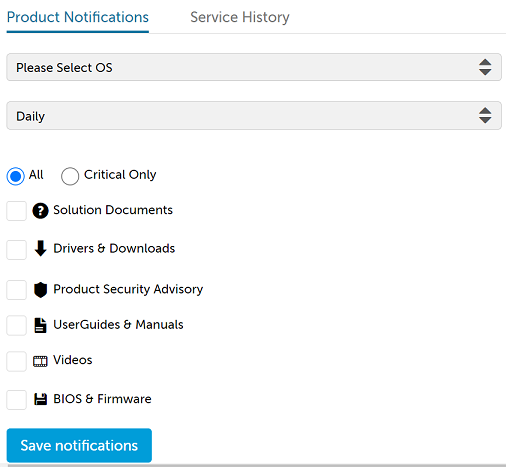
المقالات ذات الصلة
- Lenovo الأسئلة الشائعة حول معرف
- Lenovo معرف: كيف أغير البريد الإلكتروني الأساسي على معرفي Lenovo؟
- كيفية تسجيل الخروج من Lenovo معرف؟
- Lenovo فانتاج: استخدام جهاز الكمبيوتر الخاص بك أصبح أسهل
- Lenovo جسر الخدمة: يكتشف تلقائيًا نوع نظامك ورقمك التسلسلي لتحسين تجربة دعم Lenovo
- كيفية التنقل وتنزيل برامج أو برامج تشغيل Lenovo من موقع دعم Lenovo
- المواضيع الشائعة: نصائح لأجهزة الكمبيوتر
- [فيديو] كيفية تسجيل جهازك
- Windows مركز الدعم
ملاحظاتك تساعد على تحسين التجربة الشاملة